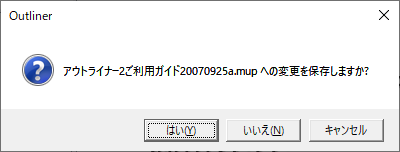アウトライナー2.6の起動
インストール時にデスクトップに本製品のショートカットアイコンを登録した場合は、そのアイコン(下図)をダブルクリックすることで本製品が起動します。

また、Windowsのスタートメニューからも本製品を起動できます。
Windows10では、[スタート]ボタンをクリックすると表示されるスタートメニューの「アプリ一覧」で「Antenna House アウトライナー2.6」をクリックすると表示される項目から「アウトライナー2.6」をクリックすると、本製品が起動します。
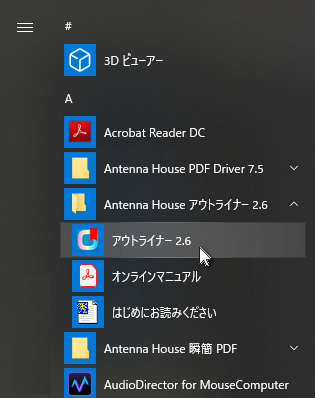
Windows8.1では、[スタート]ボタンをクリックすると表示されるスタート画面で  をクリックするなどで「アプリビュー」画面に移り、「アウトライナー2.6」を探してクリックします。
をクリックするなどで「アプリビュー」画面に移り、「アウトライナー2.6」を探してクリックします。
Windows7では、[スタート]ボタン→[すべてのプログラム]→[Antenna House アウトライナー2.6]→[アウトライナー2.6]の順に選択してください。
本製品のご利用についての注意事項などは、スタートメニューの[Antenna House アウトライナー2.6]→[ReadMe]で表示される内容をご参照ください。